win7系统桌面字体颜色怎么改?
一般桌面字体颜色都是系统默认设置好的,都是白色,可是一些用户觉得白色不好看,想要改成其他颜色。那么win7桌面字体颜色怎么改?其实改桌面字体颜色的方法很简单的,下面一起看看win7改桌面字体颜色操作步骤。

Windows7颜色
方法如下:1、首先在win7系统中桌面空白处鼠标右击选择个性化;
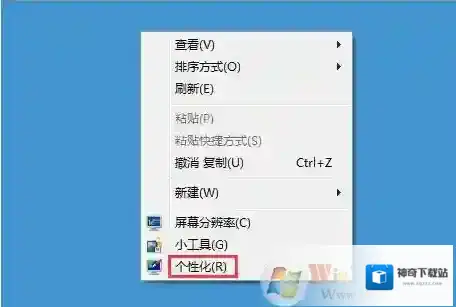
Windows7桌面字体
2、打开“窗口颜色”,然后点击左下方的“高级外观设置“;
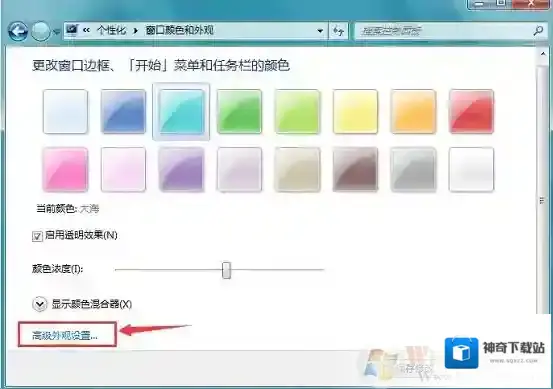
Windows7白色
3、在窗口颜色和外观界面中,点击“项目”里的桌面,选择“已选定的项目”;
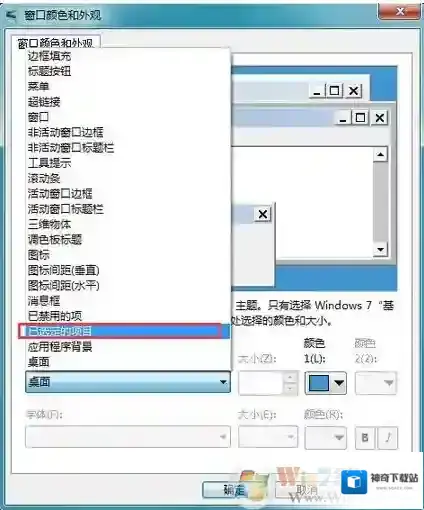
Windows7就可以
4、下面就可以改字体,还有字体的颜色、大小;
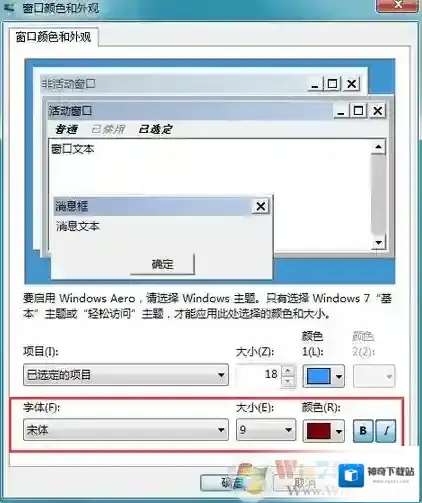
Windows7字体颜色
5、然后点击“应用”,颜色恢复后点确认就可以的了,我们看看是不是变了字体颜色了。按照教程步骤设置之后,win7系统桌面字体颜色就轻松被改变了,大家可以换上自己喜欢的颜色,是不是很简单呢,大家可以一起来尝试下。
Windows7软件相关内容
-
Win7开始菜单空白?小编教你解决开始菜单没最近用过的软件
Win7的开始菜单确定是十分好用的设计,并且我们使用过的软件都会在开始菜单上显示,这样很方便下次我的打开,但是一些朋友反馈自己的Win7开始菜单是空白的,也不会保存最近使用过的软件,这是怎么回事呢?大概是被设置了不显示最近打开过的程序导致的,下面一起...2025-09-27 -

-
电脑文件夹图标变成黑块的解决方法
大家都知道,电脑里的文件夹图标大多都是黄色的图标文件夹,但是有时会出现一些小问题,比如文件夹图标变成了黑块,这些文件夹大多是由于设置了显示缩略图导致的,那么如何解决文件夹变成黑块的问题呢,下面小编就告诉大家两个方法。 Windows7文件夹图标 解决...2025-09-27 -

-

-
win7硬件加速滑动杆开启教程帮你解决电脑卡顿不流畅
1、右键桌面点击“个性化”“显示”。 Windows7疑难解答 2、打开调整分辨率。 Windows7电脑卡顿 3、在屏幕分辨率中--打开高级设置。 Windows7硬件加速 4、跳出通用即插即用监视器和标准VGA图形适配器属性--选择疑难解答--点...2025-10-01 -
Win7系统无线显示红叉怎么解决?
很多用户的电脑都是通过无线来上网的,在win7系统下我们可以点击网络图标然后连接无线上网,但是如果我匀遇到无线无法连接无线显示红叉时又要怎么办呢?下面小编和和大家分享下关解决经验。 Windows7无线网卡 解决方法一: 1、点击开始菜单,打开控制面...2025-09-30 -
如何解决远程过程调用失败且未执行?
最近有用户反馈遇到一个奇怪的错误,打开文件夹、我的电脑等都会出现远程过程调用失败且未执行,的错误提示,导致电脑没办法使用,想知道如何解决,根据下面小编分享的方法操作即可。 Windows7点击 解决步骤如下: 1、鼠标右键点击,桌面下发的任务栏空白区...2025-09-27 -
Win7启用密码保护共享的方法步骤分享
win7启用密码保护共享的方法步骤 1、打开“开始”菜单并打开控制面板; Windows7共享 2、在“控制面板”中打开“网络和Internet”; Windows7密码保护 3、打开“网络和共享中心”; Windows7方法步骤 4、打开“更改高级...2025-10-01 -
Win7 IE11卸载不了,切换到低版本IE8模式方法
IE11是Windows系统中最高版本的IE浏览器了,为了浏览体验喜欢使用IE的朋友当然会安装更高版本的IE11了,但是安装了之后发现一些需要低版本的网站出现了不正常的情况,那该如何解决呢?其实我不不必卸载IE,只要使用IE11中的兼容模式,切换到低...2025-09-27

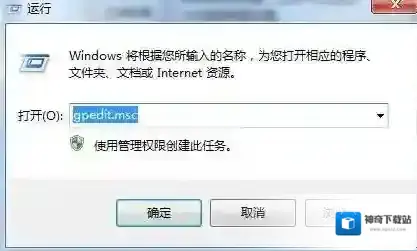
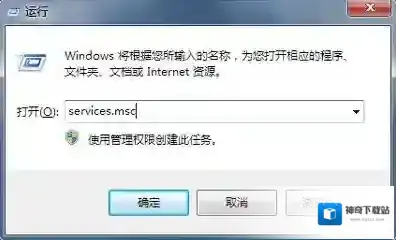
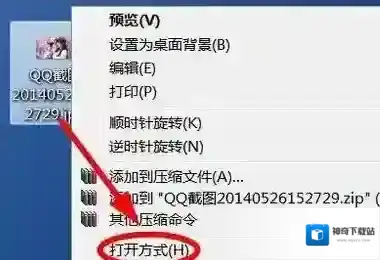
发表回复
评论列表 ( 0条)